
تعویض اسپیکر گوشی آیفون X بدون از دست دادن Face ID
معرفی
به مرحله 1 بروید
از این راهنما برای تعویض بلندگوی گوشی بدون از دست دادن Face ID استفاده کنید.
بلندگوی گوشی تنها با دو نقطه لحیم کاری به آرایه سنسور جلو متصل است، بنابراین در حالی که این روش به حداقل مقدار لحیم کاری نیاز دارد، انجام آن نسبتا آسان است و به شما این امکان را می دهد که آرایه سنسور جلوی موجود را حفظ کنید و تاثیری روی گوشی نداشته باشید. امکان استفاده از Face ID
در واقع، برای انجام این تعمیر، حتی نیازی به حذف آرایه سنسور جلو ندارید، و این کار را در واقع آسانتر از راهنمای کامل تعویض بلندگو و سنسور جلوی گوشی آیفون X میکند .
این راهنما از یک ویدیوی YouTube توسط Tech MD Youtube الهام گرفته شده است که نحوه انجام این روش را کشف کرده است.
جایگزینی بلندگو و باتری گوشی آیفون 11 پرو مکس، Keep Face ID – YouTube
مرحله 1 پیچ های پنتالوب

-
- قبل از شروع، باتری آیفون خود را زیر 25 درصد خالی کنید. یک باتری لیتیوم یون شارژ شده در صورت سوراخ شدن تصادفی می تواند آتش بگیرد و/یا منفجر شود.
- قبل از شروع جداسازی، آیفون خود را خاموش کنید.
- دو پیچ پنتالوبی به طول 6.9 میلی متر در لبه پایینی آیفون را باز کنید.
- اگر پیچ ها کنده شده یا آسیب دیده اند، پیچ ها را تعویض کنید .
- باز کردن نمایشگر آیفون، مهر و موم های ضد آب آن را به خطر می اندازد. قبل از اینکه این مرحله را پشت سر بگذارید، مهر و موم های جایگزین را آماده کنید ، یا اگر آیفون خود را بدون تعویض مهر و موم دوباره سرهم می کنید، مراقب باشید که در معرض مایع قرار نگیرید.
مرحله 2 انتخاب های آغازین خود را علامت گذاری کنید


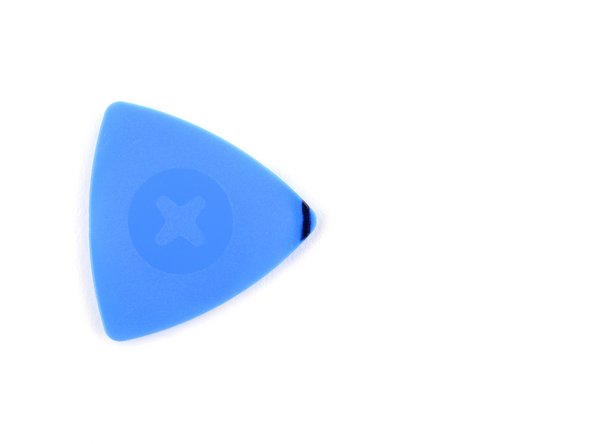
-
- اگر بیش از حد قرار داده شود، یک انتخاب باز می تواند به دستگاه شما آسیب برساند. این مرحله را دنبال کنید تا انتخاب خود را علامت بزنید و از آسیب جلوگیری کنید.
- 3 میلی متر از نوک آن را اندازه بگیرید و با یک نشانگر دائمی سوراخ باز را علامت بزنید.
- همچنین می توانید گوشه های دیگر پیک را با اندازه های مختلف علامت گذاری کنید.
- از طرف دیگر، یک سکه را با نوار چسب در فاصله 3 میلی متری از نوک آن بچسبانید.
مرحله 3 روی هر شکافی نوار بچسبانید



-
- اگر صفحه نمایش آیفون شما ترک خورده است، از شکستگی بیشتر جلوگیری کنید و با چسباندن روی شیشه از آسیب بدنی در حین تعمیر جلوگیری کنید.
- نوارهای چسب بسته بندی شفاف را روی صفحه آیفون قرار دهید تا تمام صورت پوشانده شود.
- از عینک ایمنی استفاده کنید تا از چشمان خود در برابر هرگونه لرزش شیشه ای در طول تعمیر محافظت کنید.
- اگر در مراحل بعدی نتوانستید ساکشن کاپ را بچسبانید، یک تکه چسب محکم (مانند نوار چسب) را در یک دسته تا کنید و به جای آن صفحه را با آن بلند کنید.
- اگر همه چیز شکست خورد، می توانید ساکشن کاپ را روی صفحه نمایش بچسبانید.
مرحله 4 دستورالعمل ضد گیره



-
- سه مرحله بعدی Anti-Clamp را نشان میدهد، ابزاری که ما برای آسانتر کردن فرآیند باز کردن طراحی کردهایم. اگر از Anti-Clamp استفاده نمی کنید، سه مرحله را برای یک روش جایگزین نادیده بگیرید.
- برای دستورالعمل های کامل در مورد نحوه استفاده از ضد گیره، این راهنما را بررسی کنید .
- دستگیره آبی رنگ را به سمت عقب بکشید تا بازوهای Anti-Clamp باز شوند.
- بازوها را روی لبه چپ یا راست آیفون خود بکشید.
- ساکشن کاپ ها را نزدیک لبه پایین آیفون قرار دهید – یکی در جلو و دیگری در پشت.
- فنجان ها را به هم فشار دهید تا محل مورد مکش شود.
- اگر متوجه شدید که سطح آیفون شما خیلی لغزنده است که Anti-Clamp نمی تواند روی آن بماند، می توانید از نوار چسب برای ایجاد یک سطح محکم تر استفاده کنید.
مرحله 5



-
- دسته آبی را به سمت جلو بکشید تا بازوها قفل شوند.
- دسته را در جهت عقربه های ساعت 360 درجه یا تا زمانی که فنجان ها شروع به کشیده شدن کنند بچرخانید.
- اطمینان حاصل کنید که مکنده ها در یک راستا با یکدیگر قرار دارند. اگر شروع به لیز خوردن از تراز کردند، ساکشن کاپ ها را کمی شل کنید و بازوها را دوباره مرتب کنید.
مرحله 6



-
- یک iOpener را گرم کنید و آن را از بازوهای Anti-Clamp عبور دهید.
- همچنین میتوانید از سشوار ، تفنگ حرارتی یا صفحه داغ استفاده کنید – اما گرمای شدید میتواند به نمایشگر و/یا باتری داخلی آسیب برساند، بنابراین با احتیاط ادامه دهید.
- iOpener را تا کنید تا در لبه پایینی آیفون قرار گیرد.
- یک دقیقه صبر کنید تا چسب فرصتی برای رها شدن و ایجاد شکاف باز شود.
- یک کلید بازشو زیر صفحه نمایش و قاب پلاستیکی قرار دهید، نه خود صفحه.
- اگر ضد گیره شکاف کافی ایجاد نمی کند، حرارت بیشتری را به ناحیه اعمال کنید و دسته را یک چهارم دور بچرخانید.
- بیش از یک ربع دور در یک زمان نچرخید و بین پیچ ها یک دقیقه صبر کنید. بگذارید Anti-Camp و زمان کار را برای شما انجام دهند.
- از سه مرحله بعدی بگذرید.
مرحله 7

-
- گرم کردن لبه پایینی آیفون به نرم شدن چسب محافظ صفحه نمایش کمک می کند و باز شدن آن را آسان تر می کند.
- از یک سشوار یا تفنگ حرارتی استفاده کنید یا یک iOpener آماده کنید و حدود یک دقیقه آن را روی لبه پایینی آیفون قرار دهید تا چسب زیر آن نرم شود.
مرحله 8


-
- اگر از یک دسته مکش استفاده میکنید، آن را روی لبه پایینی گوشی قرار دهید، در حالی که از قسمت خمیده شیشه اجتناب کنید.
مرحله 9
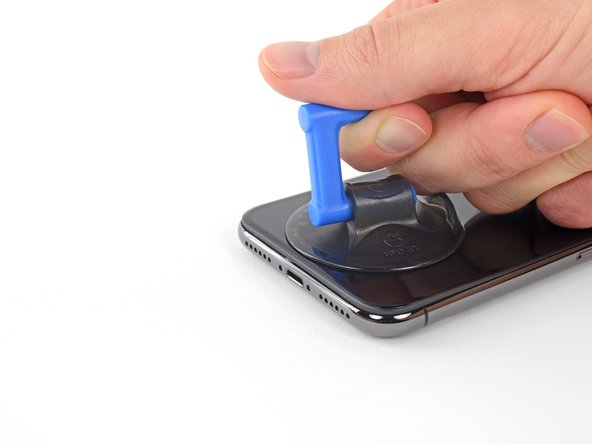


-
- ساکشن کاپ را با فشار ثابت و محکم به سمت بالا بکشید تا فاصله کمی بین صفحه نمایش و قاب ایجاد شود.
- یک کلید بازشو در شکاف زیر قاب پلاستیکی صفحه نمایش قرار دهید، نه خود صفحه.
- چسب ضد آب که صفحه را در جای خود نگه می دارد بسیار قوی است. ایجاد این شکاف اولیه به مقدار قابل توجهی نیرو نیاز دارد. اگر برای باز کردن شکاف مشکل دارید، حرارت بیشتری اعمال کنید و صفحه را به آرامی بالا و پایین تکان دهید تا چسب ضعیف شود تا جایی که شکاف کافی برای وارد کردن ابزار ایجاد کنید.
مرحله 10

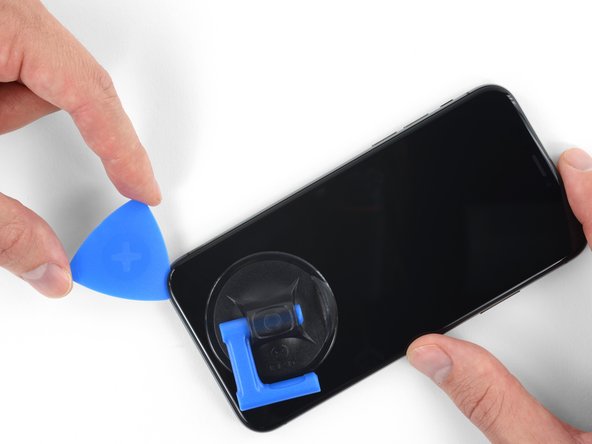
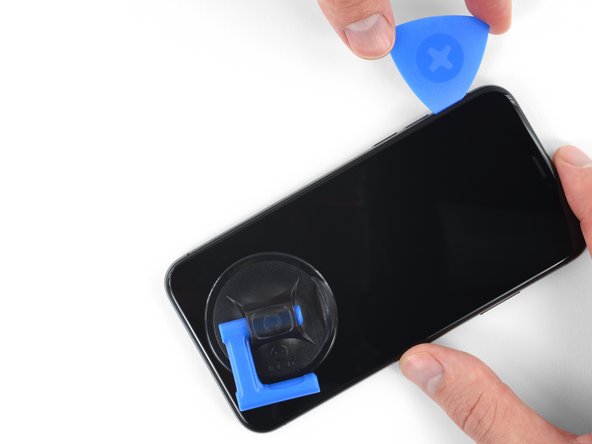
-
- کلید باز را در گوشه پایین سمت چپ و به سمت لبه سمت چپ آیفون بکشید و از طریق چسب نگهدارنده نمایشگر در جای خود برش دهید.
- پیک خود را بیش از 3 میلی متر وارد نکنید، زیرا ممکن است به قطعات داخلی آسیب برساند.
مرحله 11 اطلاعات صفحه

-
- کابل های ظریفی در لبه سمت راست آیفون شما وجود دارد. انتخاب خود را در اینجا وارد نکنید ، زیرا ممکن است به کابل ها آسیب برسانید.
مرحله 12



-
- انتخاب خود را مجدداً در لبه پایینی آیفون قرار دهید و آن را در سمت راست به سمت بالا بلغزانید تا به جدا کردن چسب ادامه دهید.
- پیک خود را بیشتر از 3 میلی متر وارد نکنید، زیرا ممکن است به کابل های نمایشگر آسیب برسانید.
مرحله 13



-
- لبه بالایی نمایشگر با چسب و گیره محکم شده است.
- در حالی که به آرامی نمایشگر را در جهت درگاه لایتنینگ به سمت پایین بکشید یا تکان دهید، کلید باز را در گوشه بالای نمایشگر بلغزانید.
- اگر از زور زیاد استفاده کنید گیره ها می شکند. با دقت کار کنید و صبور باشید.
- پیک خود را بیشتر از 3 میلی متر وارد نکنید، زیرا ممکن است به آرایه سنسور پانل جلو آسیب وارد کنید.
- پیک را به گوشه مقابل بلغزانید و چسب باقیمانده را که صفحه نمایش را محکم می کند برش دهید.
مرحله 14

-
- نوک کوچک ساکشن کاپ را بکشید تا از پنل جلویی جدا شود.
مرحله 15



-
- آیفون را با چرخاندن نمایشگر از سمت چپ به سمت بالا، مانند جلد پشت کتاب، باز کنید.
- هنوز سعی نکنید نمایشگر را به طور کامل جدا کنید، زیرا چندین کابل نواری شکننده همچنان آن را به برد منطقی آیفون متصل می کنند.
- همانطور که در تصویر نشان داده شده است، مطمئن شوید که قاب با نمایشگر جدا می شود و در دستگاه گیر نمی کند.
- هنگام کار با تلفن، نمایشگر را به چیزی تکیه دهید تا آن را نگه دارید.
- در حین مونتاژ مجدد، نمایشگر را در موقعیت خود قرار دهید، گیره ها را در امتداد لبه بالایی تراز کنید، و قبل از اینکه بقیه قسمت های نمایشگر را پایین بیاورید، لبه بالایی را به دقت فشار دهید. اگر به راحتی در جای خود کلیک نمی کند، وضعیت گیره ها را در اطراف محیط نمایشگر بررسی کنید و مطمئن شوید که خم نشده اند.
مرحله 16 مونتاژ نمایش
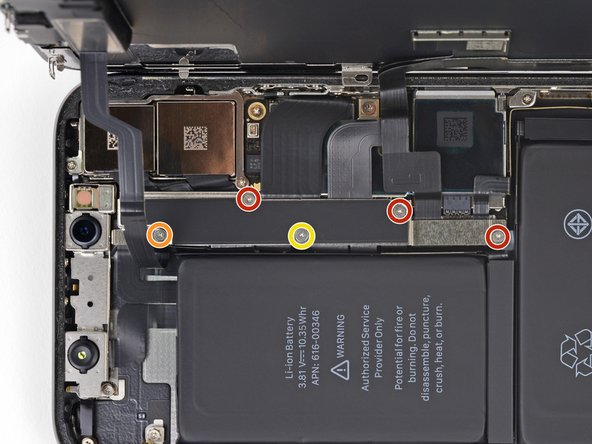
-
- پنج پیچ Y000 را که براکت کانکتور برد منطقی را محکم میکنند، با طولهای زیر باز کنید:
- سه پیچ 1.1 میلی متری
- یک عدد پیچ 3.1 میلی متری
- یک عدد پیچ 3.7 میلی متری
- در طول این تعمیر، هر پیچ را دنبال کنید و مطمئن شوید که دقیقاً از همان جایی که آمده است برمی گردد تا به آیفون شما آسیب نرسد.
مرحله 17

-
- براکت را بردارید.
- براکت ممکن است کمی در جای خود بچسبد. به آرامی اما محکم بلند کنید تا جدا شود.
- در حین مونتاژ مجدد، این نکته خوبی برای روشن کردن آیفون و آزمایش تمام عملکردها قبل از اینکه صفحه نمایش را در جای خود ببندید، است. قبل از ادامه کار، مطمئن شوید که آیفون خود را به طور کامل خاموش کنید.
مرحله 18


-
- برای باز کردن کانکتور باتری از سوکت آن روی برد منطقی، از نقطه یک اسپاگر یا ناخن تمیز استفاده کنید.
- سعی کنید به مهر و موم سیلیکونی مشکی اطراف این و سایر اتصالات برد آسیب نرسانید. این مهر و موم محافظت بیشتری در برابر نفوذ آب و گرد و غبار ایجاد می کند.
- کانکتور را کمی دورتر از برد منطقی خم کنید تا از تماس تصادفی آن با سوکت و تامین برق گوشی در حین تعمیر جلوگیری کنید.
مرحله 19


-
- برای جدا کردن کانکتور مجموعه سنسور پانل جلویی از نقطه اسپاگر یا ناخن استفاده کنید.
مرحله 20
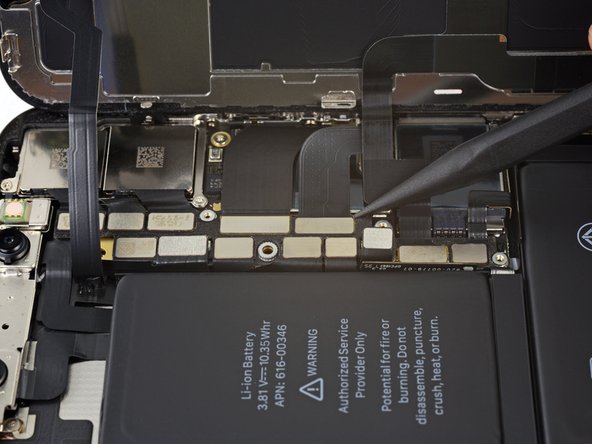

-
- برای جدا کردن کانکتور کابل پنل OLED از نقطه اسپاگر یا ناخن استفاده کنید.
- برای اتصال مجدد کانکتورهای فشاری مانند این، یک طرف را به دقت تراز کنید و فشار دهید تا در جای خود قرار گیرد، سپس در طرف دیگر تکرار کنید. وسط را فشار ندهید. اگر کانکتور اشتباه باشد، پین ها خم می شوند و باعث آسیب دائمی می شوند.
مرحله 21


-
- از نقطه اسپاجر برای باز کردن کانکتور کابل دیجیتایزر از سوکت آن استفاده کنید.
- محل فرورفته این کانکتور اتصال مجدد را دشوار می کند. وقت بگذارید و آن را با دقت تراز کنید، سپس به آرامی آن را با نوک انگشت خود در جای خود فشار دهید – ابتدا یک طرف و سپس طرف دیگر. باید احساس کنید که در جای خود کلیک می کند.
- اگر قسمتی از صفحهنمایش پس از تعمیر به لمس پاسخ نمیدهد، باتری را جدا کرده و سپس این کانکتور را مجدداً در جای خود قرار دهید و مطمئن شوید که کاملاً در جای خود قرار میگیرد و غبار یا مانع دیگری در سوکت وجود ندارد.
مرحله 22



-
- کابل انعطاف پذیر مجموعه سنسور پانل جلویی به آرامی در جای خود چسبیده است.
- کابل را با دقت بالا ببرید تا چسب جدا شود.
مرحله 23

-
- مجموعه نمایشگر را بردارید.
- در حین مونتاژ مجدد، اگر می خواهید چسب ضد آب را در اطراف لبه های نمایشگر جایگزین کنید، در اینجا مکث کنید .
مرحله 24 بلندگوی گوشی

-
- پیچ 1.2 میلی متری Y000 را در پشت مجموعه نمایشگر، نزدیک درگاه دوربین مادون قرمز، بردارید.
مرحله 25



-
- در زیر پیچی که به تازگی آن را جدا کرده اید، یک گیره فلزی کوچک برای زمین قرار دارد. اگر قبلاً همراه با پیچ بیرون نیامد، اکنون آن را بردارید.
- در طول مونتاژ مجدد، گیره را مطابق تصویر جهت دهید. هنگام نصب گیره را در موقعیت خود نگه دارید و پیچ را محکم کنید.
مرحله 26

-
- دو پیچ دیگر Y000 که مجموعه بلندگو/حسگر را محکم میکنند را باز کنید:
- یک عدد پیچ 1.6 میلی متری
- یک عدد پیچ 1.3 میلی متری
مرحله 27


-
- بلندگوی گوشی به آرامی در جای خود چسبیده است.
- با استفاده از یک اسپاگر، به آرامی زیر لبه بالای مجموعه بلندگو را بچرخانید و آن را به سمت پایین و دور از لبه بالایی نمایشگر برگردانید.
- بلندگو از طریق یک کابل انعطاف پذیر بسیار نازک متصل باقی می ماند. مراقب باشید که کابل را تحت فشار قرار ندهید یا آسیبی به آن وارد نکنید.
مرحله 28



-
- نواری را که نقاط لحیم کاری را پوشانده است بردارید.
مرحله 29



-
- روی دو نقطه لحیم کاری شار اعمال کنید.
مرحله 30



-
- در حالی که کابل فلکس را با یک موچین نگه داشته اید، گرما را به اولین پد لحیم کاری بمالید. به محض ذوب شدن لحیم، اتو را بیرون بکشید و کابل فلکس را بلند کنید تا وقتی لحیم سرد می شود، دوباره به بلندگوی گوشی نچسبد.
- این کار را برای پد لحیم کاری دیگر نیز تکرار کنید.
مرحله 31

-
- بلندگوی گوشی حذف شده است.
نتیجه
برای مونتاژ مجدد دستگاه خود، این دستورالعمل ها را به ترتیب معکوس دنبال کنید.
عالی!
این برای iPhone XS کار می کند؟ من پس از اولین صفحه جدید، دو صفحه نمایش پس از فروش را در XS و los teh face ID قرار داده ام. من هنوز صفحه اصلی خود را دارم، به این معنی که می توانم فیس id را با تعویض این صفحه درست کنم؟
جیسون – 16 مه 2023 پاسخ
@jason_bمن به شما در مورد سوالی که در آن پست گذاشتید پاسخ دادم.
قابلیت تعویض گوشی و Face ID – iPhone 11 Pro Max –
جری دبلیو – 16 مه 2023x













